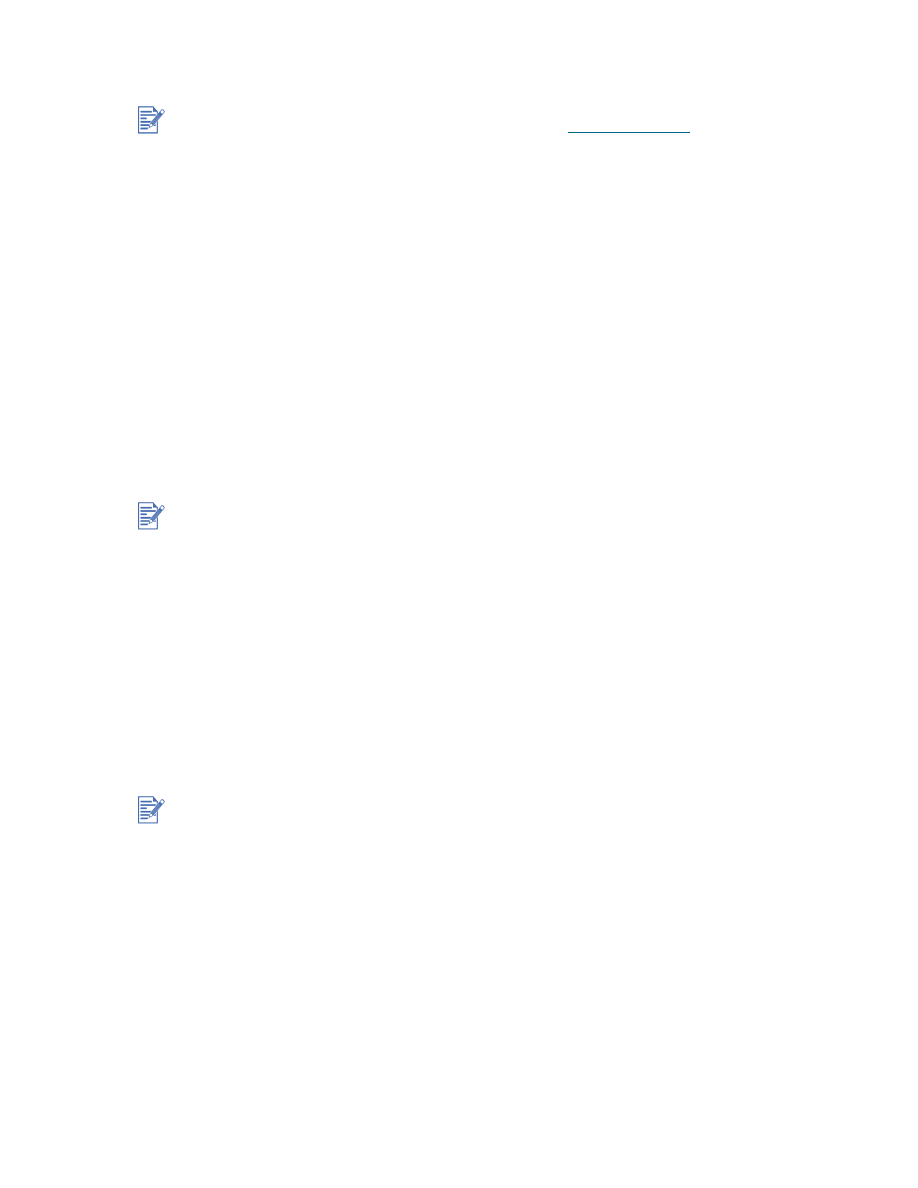
Asentaminen Macintosh-käyttöjärjestelmiin
Voit kytkeä kirjoittimesi Apple-tietokoneisiin, joissa on Mac OS 8.6 tai uudempi
käyttämällä USB-porttia. Voit myös kytkeä vanhempia Macintosh-malleja, joita ei ole
varustettu USB-portilla, kytkemällä Macintosh-tietokoneen HP Jetdirect -tulostuspalvelimeen
(Jetdirect 300x). Voit myös ottaa yhteyttä Appleen saadaksesi lisätietoja Applen
USB-ratkaisuista.
Mac OS 8.6, 9.x ja OS X Classic
1
Asenna Starter CD tietokoneesi CD-ROM-asemaan ja kaksoisnapsauta Mac-työpöydällä
olevaa CD-kuvaketta.
2
Kaksoisnapsauta käyttämäsi Mac OS -käyttöjärjestelmää vastaavaa
Asennusohjelma-kuvaketta.
3
Seuraa näyttöön tulevia ohjeita ja suorita asennus loppuun.
4
Liitä USB-kaapeli tietokoneeseen ja kirjoittimeen.
Ennen kirjoitinohjelman asennusta tietokoneeseen, jonka käyttöjärjestelmä on Windows XP
64-bittiä, sinun on ladattava kirjoitinohjelma osoitteesta
http://www.hp.com
.
Laite ensin -asennuksen tultua suoritetuksi, uuden laitteen ohjattu etsimistoiminto käynnistää
asennusohjelman automaattisesti. Asennusohjelman avulla voit asentaa ohjaimen lisäksi
myös muita osia, kuten esimerkiksi Toolboxin.
Mac OS X Classic -käyttötila on Mac OS X -ominaisuus, jonka avulla Mac OS 9.x
-käyttöjärjestelmää varten tarkoitettuja sovelluksia voidaan käyttää myös Mac OS X
-tietokoneissa. Mac OS X Classic -sovelluksissa on Mac OS 9.x -käyttöliittymä.
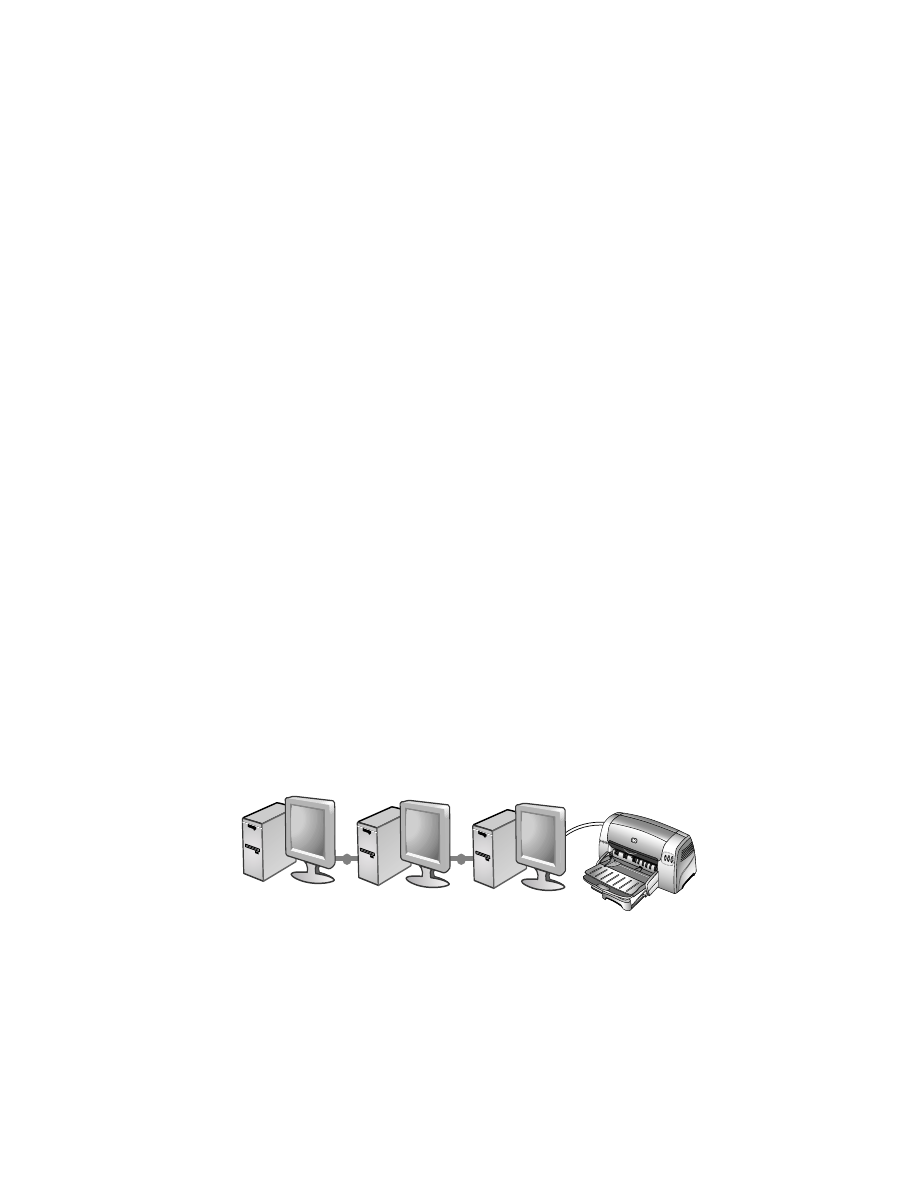
FIWW
2-4
Voit määrittää kirjoittimen oletuskirjoittimeksi seuraavasti:
1
Valitse Valitsija Applen valikosta.
2
Valitse hp deskjet xx -vaihtoehto Valitsija-ikkunan vasemmasta yläkulmasta
(xx on tämänhetkisen kirjoitinohjaimen versio).
3
Valitse 9300 Valitsija-ikkunan oikeanpuoleisesta paneelista.
4
Sulje lokero.
Mac OS X
1
Asenna Starter CD tietokoneesi CD-ROM-asemaan ja kaksoisnapsauta Mac-työpöydällä
olevaa CD-kuvaketta.
2
Kaksoisnapsauta Asennusohjelma-kuvaketta.
3
Seuraa näyttöön tulevia ohjeita ja suorita asennus loppuun.
4
Liitä USB-kaapeli tietokoneeseen ja tulostimeen.
5
Avaa Tulostuskeskus.
6
Napsauta Lisää kirjoitin -painiketta.
7
Valitse USB-vaihtoehto valikosta.
8
Valitse dj9300 kirjoitinluettelosta.
9
Napsauta Lisää-painiketta.
Voit määrittää kirjoittimen oletuskirjoittimeksi seuraavasti:
1
Avaa Tulostuskeskus.
2
Valitse dj9300.
3
Voit toimia seuraavilla vaihtoehtoisilla tavoilla:
• Valitse Kirjoittimet-valikon Käytä oletuskirjoittimena-vaihtoehto.
• Paina Command + D.
Kirjoittimen nimi muuttuu vahvennetuksi, tai kirjoittimen nimen viereen tulee sininen pallo
ilmaisemaan sitä, että kirjoitin on nyt oletuskirjoitin.